IP network A = 192.168.1.0/24
IP network B = 172.16.1.0/24
IP network C = 10.1.100.0/24
IP Address PC-1 = 192.168.1.1/24
IP Address PC-2 = 10.1.100.1/24
Langkah-langkah seting Static Routing MikroTik adalah sbb:
1. Tambahkan IP Address untuk masing-masing interface pada masing-masing router.
Pada Router R1 :
- ip address add address=192.168.1.254/24 interface=ether1 --> untuk interface yang terhubung ke network A
- ip address add address=172.16.1.254/24 interface=ether2 --> untuk interface yang terhubung ke network B
- ip address add address=10.1.100.254/24 interface=ether1 --> untuk interface yang terhubung ke network C
- ip address add address=172.16.1.253/24 interface=ether2 --> untuk interface yang terhubung ke network B
Pada Router R1 :
- ip route add dst-address=10.1.100.0/24 gateway=172.16.1.253
- ip route add dst-address=192.168.1.0/24 gateway=172.16.1.254
Tabel Routing Static masing-masing Router pada Winbox:
3. Seting IP Address dan Gateway pada PC-1 dan PC-2
- gateway PC-1 = 192.168.1.254
- gateway PC-2 = 10.1.100.254
Free Template Blogger collection template Hot Deals BERITA_wongANteng SEO theproperty-developer


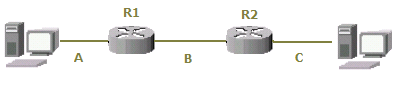
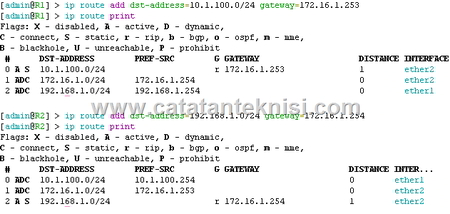
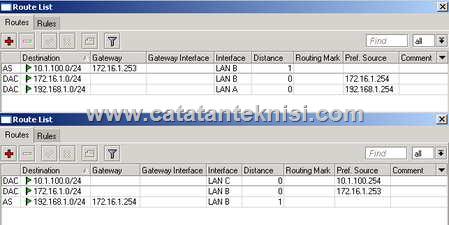
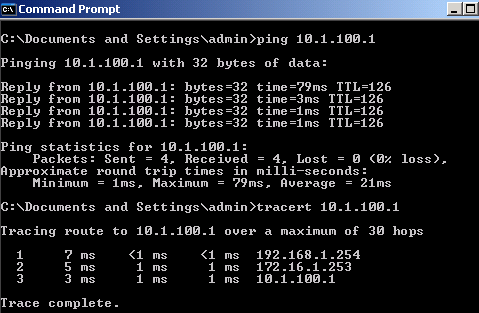
0 komentar:
Posting Komentar